
【Canvaアイディア】素材透明度を活用したデザイン紹介
Canvaで作ったデザインがこちら。

このデザインは、Canvaの「素材透明度を調整する」という機能で作成しています。
今回は、「素材透明度を調整する」機能を使ったデザインの作成手順についてご紹介します。
よかったら最後までご覧ください。
「素材透明度を調整する」機能とは?
素材を調整する
素材の透明度を調整して、より興味深いデザインを作成できます。これは、背景、テキスト、素材、写真、動画などに適用できます。
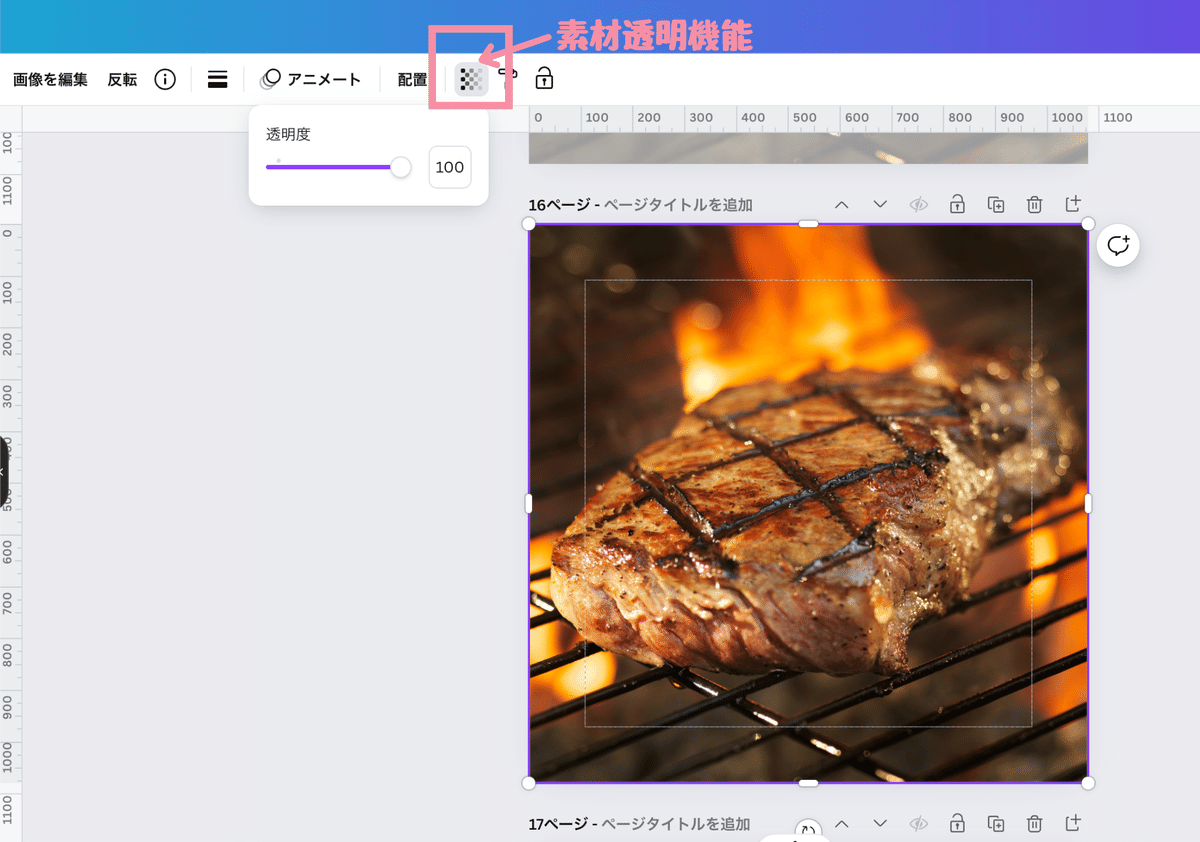
「素材透明度を調整する」機能の使い方
編集する素材をクリックします。
ツールバーで、[透明度]をクリックします。(画像のピンクの枠のところ)
スライダーをクリックしてドラッグし、調整します。
上記の手順で使うことができます。
今回のデザインの作成手順紹介
①デザインに使う背景の画像を選択する。
私は、お肉の画像にしました。

②アルファベットのフレーム素材を配置する。
Canvaの素材の中に、フレームがあります。
Canvaのフレームとは、図形に合わせて画像や動画を追加したり切り抜いたりすることができる素材のことです。
この素材を探すときは、検索バーに「フレーム アルファベット B(使いたい文字)」と入力してください。

③フレームの中に画像を挿入する。
最初に選んだ背景画像と全く同じものを、フレームの中に挿入します。
フレームの中に挿入した画像の大きさは、背景画像と同じサイズにしてください。

④背景画像の透明度の変更をする。
スライダーで透明度を調整します。透明度の数値は45にしました。
⑤完成。

まとめ
①デザインに使う背景の画像を選択する。
②アルファベットのフレーム素材を配置する。
③フレームの中に画像を挿入する。
④背景画像の透明度の変更をする。
⑤完成。
この手順で作ることができます。ぜひ参考にしてください。
この記事がいいと思った方は、スキボタンを押してくれると
励みになります😊
このデザインの作り方を載せた動画をインスタグラムでも紹介しています。そのほかにもCanvaを使ったデザインを紹介しているので、見てくれると嬉しいです。👉https://www.instagram.com/hrd_web_design/ @hrd_web_design
では、また来週〜👋
この記事が気に入ったらサポートをしてみませんか?
